
Google 크롬의 기본 검색 엔진은 Google입니다. 이것은 완벽하게 이해됩니다. 유일한 문제는 현지화 Google – 예 : Google France 또는 Google이스라엘. 이는 인터페이스 언어에 영향을 미치며 때로는 텍스트 방향에도 영향을 미칩니다. 이 문제를 해결하고 영어 인터페이스로 '국제'Google 검색 결과를 얻는 방법은 다음과 같습니다.
먼저 어떤 검색어가우리는 사용할 것입니다. Google.com으로 이동하여 "고양이"라고 말하여 한 단어에 대한 간단한 쿼리를 실행합니다. 실시간 결과를 얻으면 Enter 키를 눌러 주소 표시 줄이 쿼리 URL로 업데이트되도록합니다. 다음과 같이 보일 것입니다.
http://www.google.com/#sclient=psy&hl=en&site=&source=hp&q=cats&aq=f&aqi=g1g-s1g3&aql=&oq=&pbx=1&bav=on.2,or.&fp=369c8973645261b8
검색을 추가로 사용자 정의하려면고급 검색을 클릭합니다. 예를 들어 Google에서 필요한 읽기 수준으로 결과에 주석을 달아 읽기 어려운 내용을 확인할 수 있도록하고 싶습니다.

당신이 무엇을 바꾸든, 이것이 될 것을 기억하십시오.이제부터는 기본 검색이됩니다. 따라서 "고양이"에 대해 구체적으로 지정을 선택하지 마십시오. 고급 옵션 조정을 마치면 고급 검색을 클릭합니다. 이제 주소 표시 줄에 새 문자열이 있습니다.
http://www.google.com/search?q=cats&hl=en&num=10&lr=&ft=i&cr=&safe=images&tbs=rl:1
이제이 문자열을 안전한 곳에 복사하고 (예 : 텍스트 편집기) Chrome의 주소 표시 줄을 마우스 오른쪽 버튼으로 클릭 한 다음 검색 엔진 수정을 클릭합니다.

Chrome은 기본 내장 검색 엔진을 편집 할 수 없기 때문에 새 엔진을 만들고이를 기본값으로 설정했습니다. 추가를 클릭하여 새 검색 엔진을 추가하십시오.

이름 아래에 원하는 것을 적으십시오.'맞춤 Google 검색'또는 적절 해 보이는 모든 것. Chrome에서는 또한 키워드를 지정할 수 있습니다. 이 키워드를 기본 검색으로 설정하므로 지정하는 키워드는 중요하지 않습니다.
이름과 키워드를 지정한 후 검색 문자열을 URL 필드에 붙여 넣습니다.
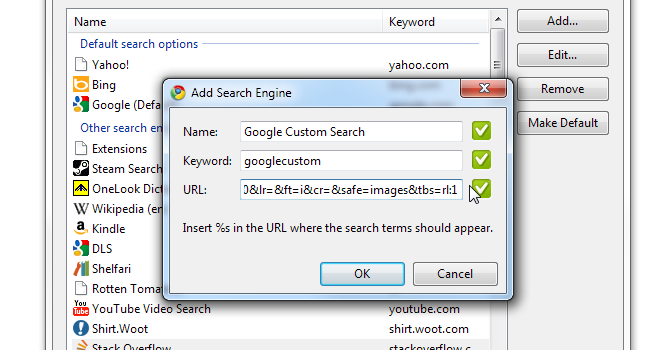
Chrome이 유용하게 지적했듯이 다음 단계는 검색 문자열에서 "cats"라는 단어를 찾아 특수 토큰 % s로 바꾸는 것입니다. 이 토큰은 우리가 검색하는 모든 것으로 대체됩니다.

완료되면 확인을 클릭합니다. 새 검색 엔진은 큰 검색 엔진 목록의 맨 아래에 나타납니다. 선택되었는지 확인하고 기본값으로 설정을 클릭합니다.
그게 다야! 이제부터 Chrome의 주소 표시 줄에 직접 검색어를 입력 할 때마다 나만의 맞춤 검색 페이지로 이동합니다.








